百度网盘应该怎么收作业?百度网盘收作业的方法是什么?百度网盘是一款非常好用的手机云储存软件,用户在这款软件的帮助下可以更好的管理自己的手机数据,还可以在软件上备份自己的手机数据。最近有很多的用户不知道百度网盘收作业的方法是什么,接下来就由小编为大家介绍百度网盘收作业的方法是什么,感兴趣的小伙伴可以来看看。

百度网盘收作业的方法步骤
1、首先,点击打开手机上的百度网盘应用程序,进入界面。然后,点击主页右下角的一个带“+”的圆形图标打开它。
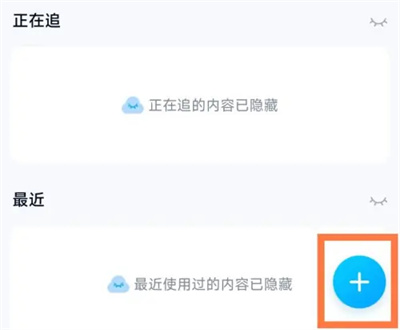
2、此时,页面底部将弹出一个工具栏窗口。在“新建”下,找到“收作业”选项,然后点击它进入。
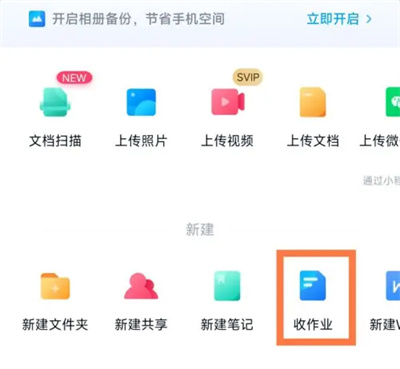
3、进入作业收集界面后,按照提示输入作业名称,添加简介,并在“提交信息”下设置名称、班级等内容以添加提交的作业。
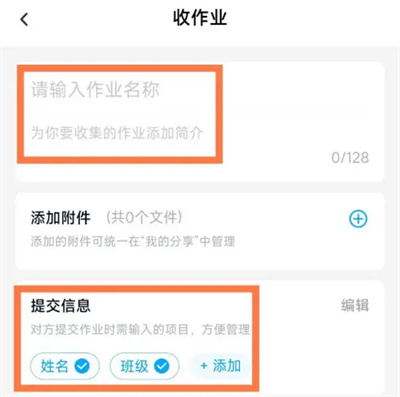
4、最后,设置提交文件的有效期限制、*人数和接收格式,然后单击下面的“收集”按钮。
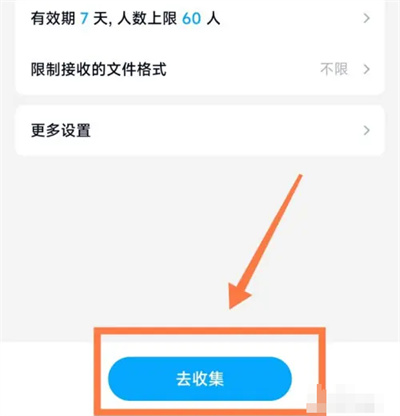
结语
百度网盘这款软件对喜欢使用云储存手机软件的用户来说非常友好,用户在这款软件上还可以分类管理自己的文件,也可以分享自己的文件。这次百度网盘收作业的方法是什么就为大家介绍完了,用户们可以在软件上赶快尝试一下。

